如何在 Shopify 上打印所有订单
.jpg)
有充分的理由,Shopify 是最受欢迎的平台之一建立您的电子商务业务。它具有最人性化的界面和功能之一。打印所有订单也不例外,但您需要将 Order Printer 应用添加到您的帐户。
这篇文章侧重于打印所有订单,并包含有关如何轻松管理订单的其他提示。废话不多说,让我们开始吧。
打印所有订单
快速链接
- 打印所有订单
- 步骤 1
- 步骤 2
- 步骤 3
- 更多关于订单打印机应用程序
- 如何打印单个订单?
- 额外提示
- 订单管理和过滤
- 过滤订单
- 在线百万富翁的形成
步骤1
首先,在您的 Shopify 帐户上下载并安装 Order Printer 应用。完成此操作不会超过一分钟,从长远来看,它可以为您节省很多麻烦。
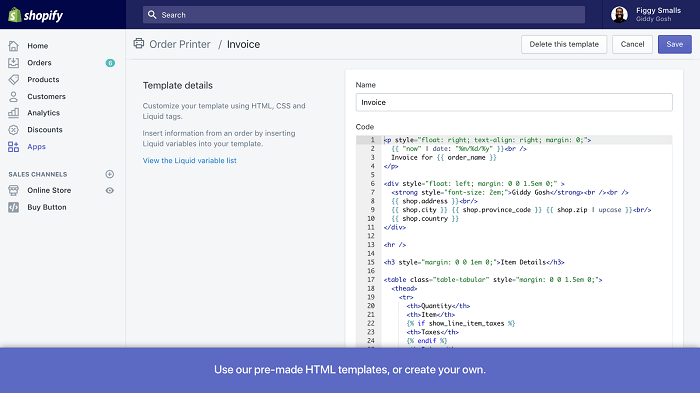
第 2 步
使用应用安装后,返回您的 Shopify 仪表板并转到订单菜单。然后,选择类别选项卡之一-全部、未完成、未完成或未支付。

接下来,您可以选择要打印的订单。有一个选择栏,里面有一个空框。要选择任何给定选项卡下的所有订单,请单击该框。否则,选择栏会显示所选订单的数量。
第 3 步
点击旁边的向下箭头按钮选择栏以显示下拉窗口。 Order Print 应用程序应该是应用程序部分下的第一个或第二个选项。
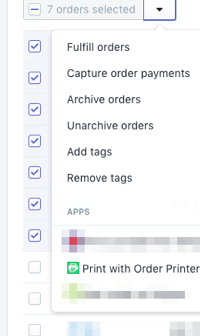
现在,只需选择打印机、份数等等。
更多关于 Order Printer 应用程序
除了打印订单外,该应用程序还允许您打印标签、装箱单、收据和发票。所有这些都可以批量打印出来。但最好的是,您可以为每个项目自定义应用内模板。
自定义的唯一缺点是您需要使用 Liquid 或 HTML 的基本编程技能。 Liquid 实际上是 Shopify 独有的模板编程语言,但它是用 Ruby 设计的。因此,该编程语言的知识也可能有所帮助。
如果您是编程新手,可以选择与 Shopify Design Gurus 联系以对模板进行细微调整。
如何打印单个订单?
这个动作是在公园里散步。打开您的 Shopify 仪表板,然后单击窗口左侧菜单中的订单。
滚动浏览您的订单并点击打开您想要打印的订单。然后,点击窗口右上角的打印按钮。
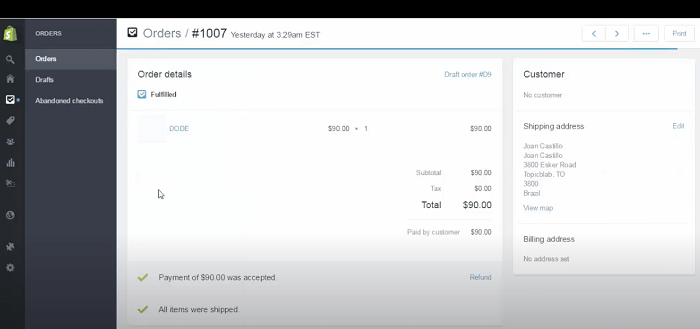
进入打印窗口后,确保所有参数都符合您的需要。准备好后,点击打印按钮。这也是对实际订单进行最终检查的好时机。
额外提示
在打印 Shopify 订单时,您是通过浏览器完成的。最终文档在每页上都包含一个页脚和一个页眉。
删除页脚和页眉的操作因浏览器而异。本节包括对谷歌浏览器的解释,因为它是最受欢迎的选项。
按下 Ctrl/Cmd + P 访问打印窗口并单击“更多设置”。向下滚动并取消选中“页眉和页脚”前面的框,然后你很高兴去。您还可以删除页眉和页脚,使文档看起来更有吸引力。
说实话,其他浏览器的页眉和页脚删除遵循类似的逻辑。在打印准备窗口中,导航到页眉和页脚并取消选择该选项。有时它可能位于高级而不是更多。
订单管理和过滤
从 Shopify 仪表板中选择订单并选择订单数字来预览该特定项目。当然,您需要以管理权限登录。
附带说明,当有人通过您的网站订购服务或产品时,Shopify 会向您发送电子邮件通知。
默认情况下,Shopify 会列出从最新的订单开始。但您也可以按数量、客户、日期、价格等列出它们。要更改显示的列表,请单击“订单”下的“排序”并选择一种排序方法。
过滤订单
这值得一个单独的部分,因为过滤允许批量操作。也就是说,您可以对多个订单应用相同的过滤器。还有一个自定义搜索,它可以保存您的查询以便快速访问。 Shopify 允许您从九种不同的过滤器中进行选择:
- 付款状态
- 销售渠道
- 风险级别
- 状态 – 已取消、打开、存档
- 标记为
- 日期
- 履行状态
- 信用卡
- 退款和查询状态
要启动过滤,请选择过滤器类别之一。 Shopify 默认只显示三个,您可以通过点击“更多过滤器”来访问所有过滤器。
正在制作中的在线百万富翁
在 Shopify 上打印所有订单并不像看起来那么棘手,而且您不需要花哨的第三方工具/应用程序即可完成。专有订单打印机功能强大,用途广泛。
您使用 Shopify 进行电子商务多久了?您是否尝试过其他电子商务平台?在下方给我们留言,并与 TJ 社区的其他成员分享您的偏好。













0 评论